Informazioni Generali
Questo programma consente di visualizzare le vendite concluse per un preciso cliente o per tutti i clienti in ragione di diversi criteri di selezione.
La maschera appare come in figura e risulta suddivisa in due aree principali:
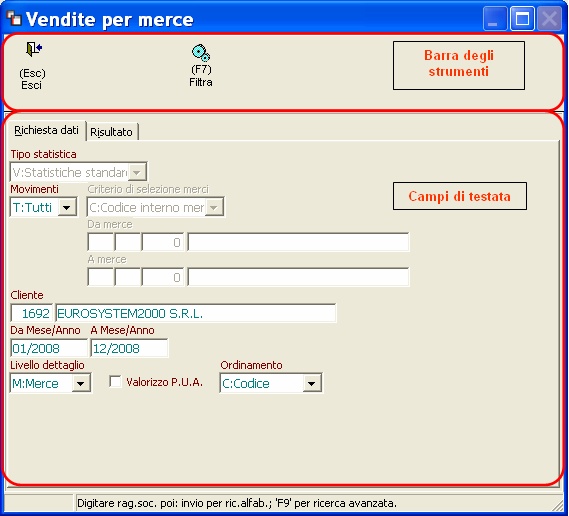
Barra degli strumenti: Contiene i tasti funzione, i quali possono cambiare in funzione del campo su cui si è posizionati. La maschera iniziale presenta la seguente configurazione:
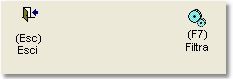
da cui è possibile:
•Esc: Uscire dalla maschera
•F7: Effettuare la verifica delle vendite concluse in relazione ai criteri impostati
Campi di testata: Questi campi consentono di impostare i criteri di visualizzazione delle vendite, in particolare:
•Tipo statistica: Visualizza la tipologia di statistiche che si estraendo
•Movimenti: In questo campo è possibile selezionare quale tipologia di movimenti filtrare. Le alternative sono tre: M: Merci, N: No merci, T: Tutti
•Criterio di selezione merci: Campo attivo se in quello precedente si è deciso di visualizzare i movimenti delle merci, consente di indicare il criterio di selezione delle merci da utilizzare. Le alternative sono due, C: Codice interno merce, D: Descrizione merce
•Da merce: In questo campo è possibile inserire una merce di partenza per estrarre le vendite riguardanti un intervallo di merci. Visualizza le modalità di ricerca della merce. Se lasciato in bianco verrà presa in considerazione la prima merce registrata in anagrafica
•A merce: In questo campo è possibile inserire l'ultima merce per estrarre le vendite riguardanti un intervallo di merci. Visualizza le modalità di ricerca della merce. Se lasciato in bianco verrà presa in considerazione l'ultima merce registrata in anagrafica
•Cliente: In questo campo è possibile inserire un cliente per estrarne le vendite concluse. Il codice preso in considerazione è quello assegnato in anagrafica cliente. Visualizza le modalità di ricerca cliente. Se lasciato in bianco verranno presi in considerazione tutti i clienti
•Da mese/anno: In questo campo è possibile inserire un mese ed un anno di partenza per impostare un intervallo temporale di filtraggio
•A mese/ anno: In questo campo è possibile inserire un mese ed un anno di arrivo per impostare un intervallo temporale di filtraggio
•Livello dettaglio: In questo campo è possibile selezionare il livello di dettaglio da visualizzare. Le alternative sono due, C: Cliente, M: Merce
•Valorizzo P.U. A.: Se spuntato, questo campo consente visualizzare il prezzo di ultimo acquisto nella stampa
•Ordinamento: Consente di impostare l'ordinamento delle informazioni. Le alternative sono tre, C: Codice, I: Importo, N: Nome o descrizione
Impostati i criteri di ricerca, il tasto F7 consente di visualizzare i risultati ottenuti nella pagina Risultato
La barra degli strumenti si modificherà come in figura, dando la possibilità all'operatore di:
•F5: Effettuare il totale per i clienti visualizzati
•F6: Ricercare nell'elenco una determinata merce
•F7: Ricercare una descrizione conto
•F8: Visualizzare l'elenco dei clienti ai quali è stata venduta la merce selezionata
•F9: Lanciare la stampa della situazione visualizzata attraverso il programma di richiesta di stampa
•s-f4: Permette di aprire la funzione di amministrazione griglia
•S-F5: Consente di esportare i dati visualizzati in griglia in un foglio di Excel. In ragione del livello di protezione assegnato ad Excel, potrebbe essere necessario andare in strumenti, opzioni, protezione, protezione macro ed abbassare a "medio" il livello di protezione per esportare i dati. A questo punto eseguendo l'esportazione, Excel chiederà di attivare la macro; cliccando attiva macro i dati verranno esportati
Il programma inizialmente si posizionerà nel campo Movimenti, a partire dal quale è possibile impostare i criteri di selezione e visualizzarne i risultati